아시다시피 iPhone/iPad를 오래 사용할수록 저장 공간이 줄어듭니다. iPhone/iPad는 시간이 지남에 따라 많은 파일을 저장하기 때문입니다. iPhone/iPad의 수명을 연장하려면 정기적으로 저장 공간을 확보하는 것이 중요합니다. 그렇다면 iPhone/iPad에서 파일을 삭제하여 저장 공간 을 확보 하는 방법은 무엇일까요? 이 글은 여러분을 위한 것입니다. 구체적인 방법을 알아보려면 계속 읽어보세요.
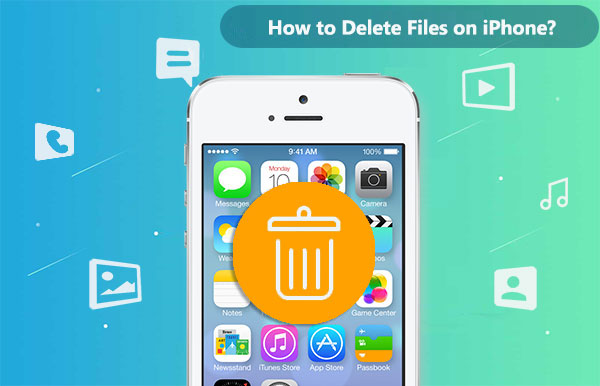
가장 쉽고 안전한 방법은 Coolmuster iOS Assistant 사용하는 것입니다. 강력한 iOS 관리 도구로, 연락처, 사진 등 iPhone/iPad 데이터를 PC/ Mac 에서 직접 백업, 전송, 삭제, 편집할 수 있습니다. 이 소프트웨어를 사용하면 개인 정보 유출에 대해 걱정할 필요가 없으며 iPhone의 다른 데이터에도 영향을 미치지 않습니다.
iOS Assistant의 주요 특징:
Windows 나 Mac 컴퓨터에 iOS Assistant를 다운로드하여 기능을 직접 경험해 보세요.
iOS Assistant를 사용하여 iPhone/iPad에서 파일을 삭제하는 방법은 다음과 같습니다.
01 USB 데이터 케이블을 사용하여 iPhone/iPad를 컴퓨터에 연결하고 소프트웨어가 기기를 인식할 때까지 기다리세요. 필요한 경우 기기에서 이 컴퓨터를 신뢰할 수 있도록 허용해야 할 수 있습니다.

02. 소프트웨어의 기본 인터페이스에서 기기의 기본 정보와 저장 상태를 확인할 수 있습니다. 왼쪽에 있는 사진, 비디오, 음악 등 다양한 카테고리를 클릭하면 기기에 저장된 해당 파일을 확인할 수 있습니다.

03 삭제하고 싶은 파일을 선택한 후, 오른쪽 상단에 있는 '삭제' 버튼을 클릭하세요.

iPhone 또는 iPad에 내장된 파일 앱을 사용하여 로컬 및 클라우드 기반 파일에 접근하고 관리할 수 있습니다. 파일 앱을 사용하여 iPhone/iPad에서 파일을 삭제하려면 어떻게 해야 할까요? 아래 나열된 방법을 사용하면 원치 않는 파일을 간편하게 삭제할 수 있습니다.
1단계. 파일 앱을 열고 삭제하려는 파일이나 폴더를 선택합니다.
2단계. 파일이나 폴더를 길게 눌러 메뉴를 불러온 다음 "삭제" 옵션을 선택합니다.
3단계. 삭제를 확인하면 파일이나 폴더가 최근 삭제된 항목 폴더로 이동됩니다.
4단계. 파일이나 폴더를 영구적으로 삭제하려면 "최근 삭제" 폴더로 이동하여 삭제하려는 항목을 선택한 다음 "삭제" 옵션을 다시 선택하거나 "모두 삭제" 옵션을 선택하여 최근 삭제 폴더를 비웁니다.

최근 삭제된 폴더에서 소중한 사진을 실수로 삭제하셨나요? 걱정하지 마세요! iPhone의 최근 삭제된 앨범에서 삭제한 사진을 복구하는 데 도움이 되는 몇 가지 검증된 방법을 소개합니다.
Apple 클라우드 저장 서비스인 iCloud Drive를 사용하면 모든 Apple 기기에서 문서, 비디오, 이미지 등의 정보를 동기화하고 저장할 수 있습니다. iCloud 저장 공간을 확보 하려면 iCloud Drive에서 필요 없는 파일을 제거하세요. iPhone 13/14/15의 iCloud Drive 앱에서 파일을 삭제하는 방법은 다음과 같습니다.
1단계. "파일" 앱을 열고 "iCloud Drive"를 클릭합니다.
2단계. 삭제하려는 파일이나 폴더를 찾으세요.
3단계. 항목을 길게 누른 다음 "삭제"를 클릭합니다.
사진이나 비디오 파일을 삭제 하려면 내장된 "사진" 앱을 사용하세요. 아래 단계를 따르세요.
1단계. "사진" 앱을 열고 삭제하려는 사진이나 비디오를 선택하거나 앨범에서 여러 항목을 선택합니다.
2단계. 오른쪽 하단에 있는 휴지통 아이콘을 탭하여 선택한 사진이나 비디오를 삭제합니다.

3단계. 삭제 작업을 확인하면 사진이나 비디오가 최근 삭제된 항목 앨범으로 이동됩니다.
4단계. 사진이나 비디오를 영구적으로 삭제 하려면 "최근 삭제" 앨범으로 이동하여 삭제하려는 항목을 선택하고 휴지통 아이콘을 다시 탭하거나 "모두 삭제" 옵션을 클릭하여 최근 삭제 앨범을 비웁니다.

iPhone 또는 iPad에서 설정 앱은 다양한 기기 설정을 관리하고 조정할 수 있는 기본 프로그램입니다. 설정 앱을 사용하면 다운로드, 앱 데이터, 캐시 등 저장 공간을 차지하는 파일을 기기에서 삭제할 수 있습니다. 설정을 통해 iPad/iPhone에서 파일을 삭제하는 방법은 다음과 같습니다.
1단계. "설정" 앱을 열고 "일반" 옵션을 선택한 다음 "iPhone/iPad 저장소"를 선택하세요.
2단계. 여기에서 기기의 총 저장 공간과 사용 가능한 저장 공간, 그리고 각 앱이 차지하는 저장 공간을 볼 수 있습니다.

3단계. Safari, 음악, 비디오 등 파일을 삭제할 앱을 선택합니다.
4단계. 앱의 세부 정보 페이지에서 앱의 크기와 문서 및 데이터의 크기를 확인할 수 있습니다.
5단계. "앱 오프로드" 옵션을 선택하면 앱과 해당 앱의 모든 파일을 삭제할 수 있고, "앱 삭제" 옵션을 선택하면 앱 자체는 그대로 두고 해당 앱의 문서와 데이터를 삭제할 수 있습니다.

6단계. 삭제 작업을 확인하여 저장 공간을 확보하세요.
위의 방법들을 통해 iPhone/iPad에서 파일을 삭제할 수 있지만, 일부 파일은 영구적으로 삭제되지 않고 기기의 깊은 공간에 여전히 남아 있습니다. 이런 경우 어떻게 해야 할까요? 걱정하지 마세요. Coolmuster iOS Eraser iOS 기기에서 파일을 영구적으로 삭제할 수 있는 도구 중 하나이며, 삭제된 파일은 데이터 복구 소프트웨어 로는 복구할 수 없습니다. 따라서 iPhone/iPad에서 파일을 영구적으로 삭제하고 싶다면 Coolmuster iOS Eraser가 최선의 선택입니다.
iOS Eraser의 주요 기능:
iOS Eraser를 사용하여 iPhone/iPad에서 파일을 영구적으로 제거하는 방법은 다음과 같습니다.
01. 프로그램을 설치하고 실행한 후, USB 케이블을 통해 iDevice를 컴퓨터에 연결하세요. iDevice가 성공적으로 연결되면 아래와 같이 기본 인터페이스가 나타나며, 여기에서 기기의 데이터를 삭제할 수 있습니다.

02 메인 인터페이스에서 "삭제" 버튼을 클릭하세요. 원하는 삭제 보안 수준을 선택하고 확인하세요. 낮음, 보통, 높음 중에서 선택할 수 있습니다. 선택 후 "확인" 버튼을 클릭하세요.

03. 확인을 위해 빈칸에 "delete"를 입력한 후 "삭제" 버튼을 클릭하세요. 휴대폰 데이터를 완전히 삭제할지 확인하는 메시지가 표시되면 "확인" 버튼을 클릭하여 삭제를 시작하세요.

04. 빠른 검사 후 프로그램이 기기 데이터를 즉시 삭제하기 시작할 수 있습니다. 전체 과정이 완료되면 휴대폰 데이터는 완전히 영구적으로 삭제되며 복구할 수 없습니다. 이제 iDevice 설정을 진행할 수 있습니다.

iPhone/iPad에서 파일을 삭제하는 방법에 대한 모든 내용을 알려드렸습니다. 위의 단계별 안내에 따라 기기에서 파일을 삭제할 수 있습니다. 기기의 데이터를 관리하는 포괄적인 도구를 원한다면 Coolmuster iOS Assistant 선택하세요. 개인 정보 유출을 방지하기 위해 파일을 영구적으로 삭제하려면 Coolmuster iOS Eraser 최선의 선택입니다. 결론적으로 두 소프트웨어 모두 사용해 볼 만한 가치가 있습니다. 다운로드하여 서로 사용해 보세요. 분명 마음에 드실 겁니다.
관련 기사:
iPhone에서 사진을 삭제하지만 iCloud에서는 삭제하지 않으려면 어떻게 해야 하나요? [해결됨]
[답변] 모든 것을 삭제한 후 iPhone 저장 공간이 가득 찬 이유는 무엇입니까?





